Swift UITableView 分組排序:2025 最新教學與最佳實踐 🔢
在開發 iOS App 時,對資料進行分組排序是常見的需求。Swift 中的 UITableView 提供了強大的功能來實現這一目標。本文將深入介紹如何使用 Swift 中的 UITableView 來完成分組排序,並提供實作範例、錯誤排除技巧及延伸應用。
前置準備
在開始之前,我們需要先建立一個新的 Swift 專案,並在專案中加入一個 UITableView 以及一個 UIViewController 來控制 UITableView 的行為。確保你已經安裝了最新版本的 Xcode。
建立 UITableView
在 UIViewController 中建立一個 UITableView 並設定它的 delegate 和 dataSource,以便我們可以對 UITableView 進行操作。
class ViewController: UIViewController, UITableViewDelegate, UITableViewDataSource {
let tableView = UITableView()
var groupedData: [String: [String]] = [:] // 用來儲存分組數據
override func viewDidLoad() {
super.viewDidLoad()
// 設定 UITableView 的框架
tableView.frame = self.view.bounds
tableView.delegate = self
tableView.dataSource = self
// 註冊 UITableViewCell
tableView.register(UITableViewCell.self, forCellReuseIdentifier: "cell")
self.view.addSubview(tableView)
}
}
設定 UITableView 的分組排序
接下來,我們需要設定 UITableView 的分組排序,以便我們可以對數據進行分組。
func numberOfSections(in tableView: UITableView) -> Int {
return groupedData.keys.count // 返回分組數量
}
func tableView(_ tableView: UITableView, numberOfRowsInSection section: Int) -> Int {
let key = Array(groupedData.keys)[section]
return groupedData[key]?.count ?? 0 // 返回每組的行數
}
func tableView(_ tableView: UITableView, cellForRowAt indexPath: IndexPath) -> UITableViewCell {
let cell = tableView.dequeueReusableCell(withIdentifier: "cell", for: indexPath)
let key = Array(groupedData.keys)[indexPath.section]
cell.textLabel?.text = groupedData[key]?[indexPath.row] // 設定單元格內容
return cell
}
加入數據
接下來,我們需要將數據加入 UITableView 中,以便我們可以對數據進行分組排序。
override func viewWillAppear(_ animated: Bool) {
super.viewWillAppear(animated)
groupedData = [
"20歲": ["John", "Jack"],
"30歲": ["Jane"],
"35歲": ["Jill"]
]
tableView.reloadData() // 重新載入資料
}
錯誤排除
在實作過程中,可能會遇到以下錯誤:
– **UITableViewCell 無法正確顯示數據**:確保你已正確設置 dataSource 和 delegate,並且數據來源不為空。
– **分組數據不正確**:檢查分組數據的鍵值對是否正確配置。
延伸應用
在完成基本的分組排序後,您可以考慮以下延伸應用:
– 在分組的表頭中顯示分組標題。
– 實作刪除或編輯分組中的數據。
– 使用 Search Bar 來過濾顯示的數據。
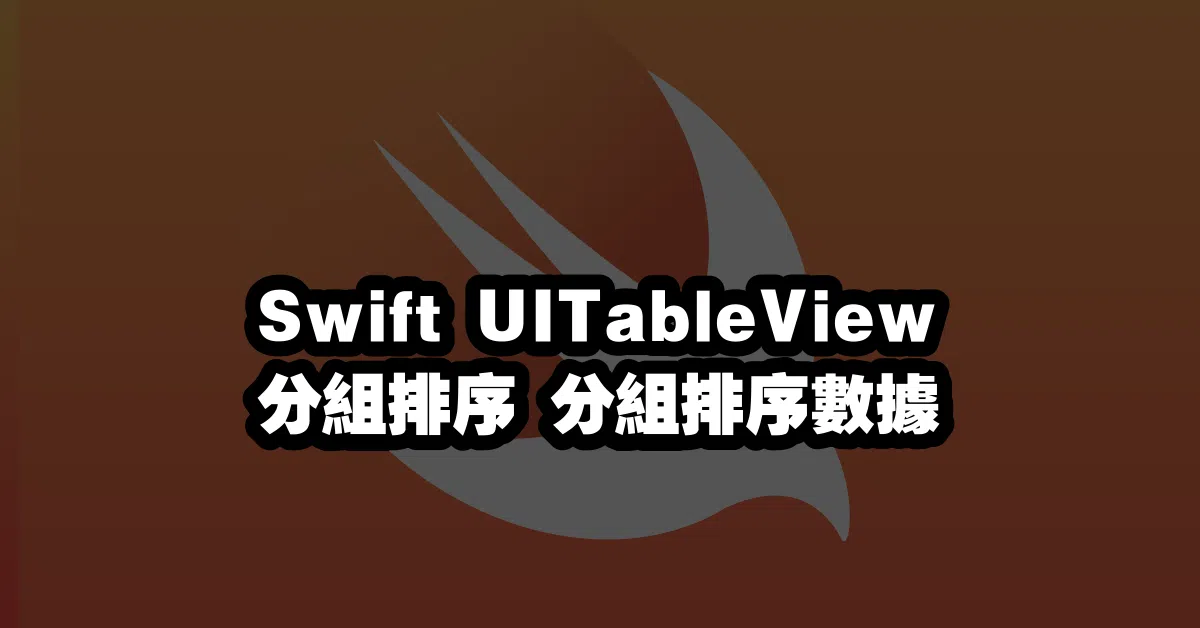
結論
透過本文的介紹,我們學會了如何使用 Swift 中的 UITableView 來分組排序數據。這不僅提高了我們的開發效率,也為用戶提供了更好的資料瀏覽體驗。
Q&A(常見問題解答)
Q1:如何在分組中添加標題?
A1:您可以重寫 tableView(_:titleForHeaderInSection:) 方法來提供每個分組的標題。
Q2:如何在 UITableView 中實現刪除功能?
A2:您可以使用 tableView(_:commit:forRowAt:) 方法來實現刪除行的功能。
Q3:如何處理 UITableView 的選擇事件?
A3:您可以實現 tableView(_:didSelectRowAt:) 方法來處理用戶的選擇事件。
—